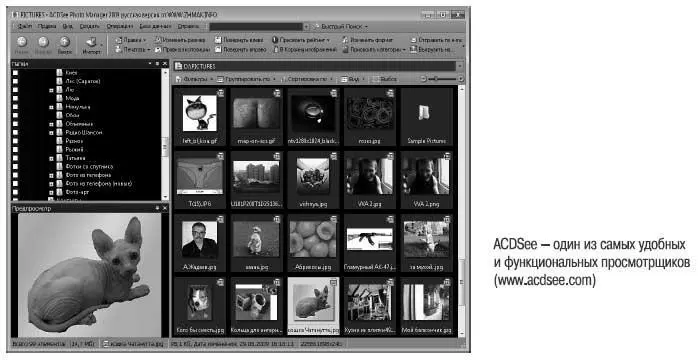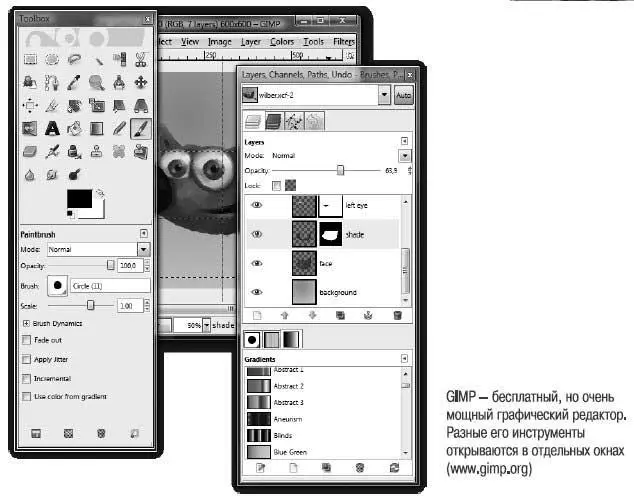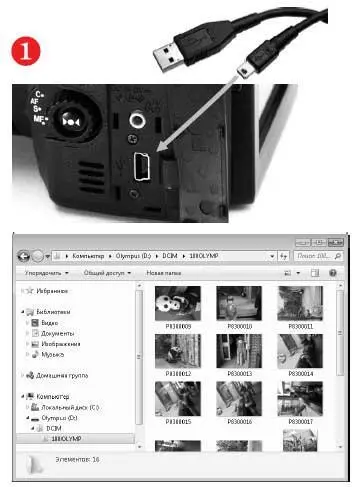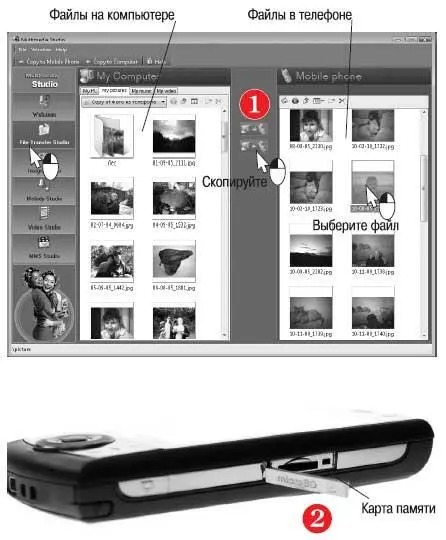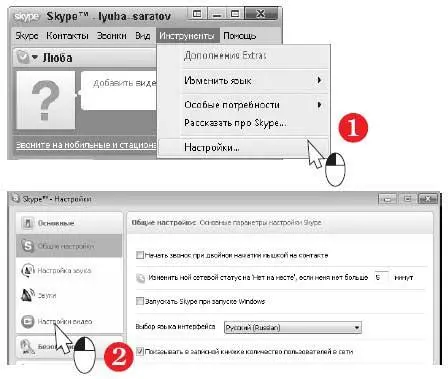Наконец, изображения можно отправлять по электронной почте, через службы мгновенного обмена сообщениями или размещать на сайтах в Интернете.
Стандартное Cредство просмотра фотографий Windows позволяет просматривать фотографии в различном масштабе, запускать на экране слайд-шоу, а также поворачивать изображения. Если вы не собираетесь заниматься на своем нетбуке обработкой снимков, этих функций вполне достаточно.
Программа Фотоальбом Windows Live обладает большими возможностями. Установив это приложение, вы превратите свой компьютер в цифровую фотостудию и сможете ретушировать снимки. Как скачать пакет Windows Live и установить один из его компонентов — программу Почта Windows — мы уже рассмотрели, говоря об электронной почте. Скачать и установить Фотоальбом Windows Live можно аналогично.
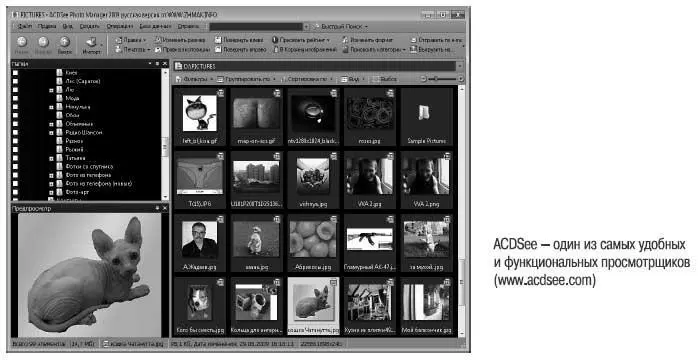

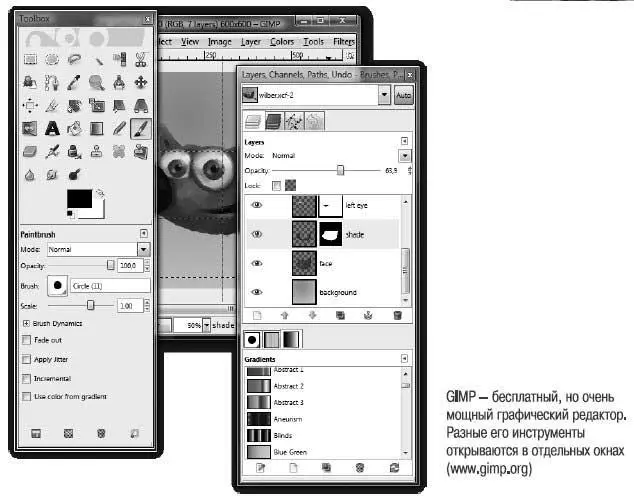
Как скопировать фото из цифровой камеры?
Подключите свой фотоаппарат к нетбуку кабелем mini-USB. Такой кабель обычно входит в комплект камеры.
Включите камеру.
Практически любую современную камеру компьютер определяет как съемный диск, не требуя установки дополнительных драйверов.
Откройте съемный диск с помощью Проводника Windows. Фотографии вы обнаружите в одной из папок на этом диске.
Скопируйте их в папку Изображенияили другую папку на диске вашего нетбука.
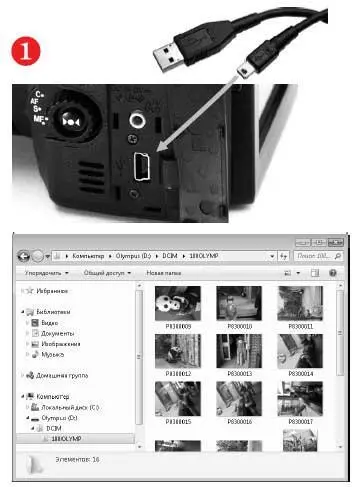
Если подходящего кабеля под рукой не оказалось, можно поступить иначе.
Извлеките карту памяти из фотоаппарата и вставьте ее в кардридер вашего нетбука.
Откройте съемный диск с помощью Проводника Windows и скопируйте фотографии в папку Изображенияна вашем нетбуке.
Правда, таким образом вы сможете скопировать лишь снимки, которые камера сохранила на карту памяти. Многие камеры хранят часть фотографий во встроенной памяти, которая доступна только через кабель USB.

Как загрузить фото из телефона?
Многие сотовые телефоны снабжены встроенными камерами. Фотографии, сделанные телефоном, легко перенести не нетбук.
Установите на нетбук программу, предназначенную для связи с вашим телефоном. Для телефонов Nokia это Nokia PC Suite, для Motorola — Motorola Phone Tool, для LG — LG PC Sync, Sony Ericsson — Sony Ericsson File Manager и т. д.
В любом из подобных приложений есть функция переноса файлов (File transfer), в том числе изображений (1).
Если телефон хранит фотографии на съемной карте памяти, этот носитель можно вставить в кардридер нетбука и скопировать снимки (2). Точно так же вы можете копировать фото с нетбука в телефон.
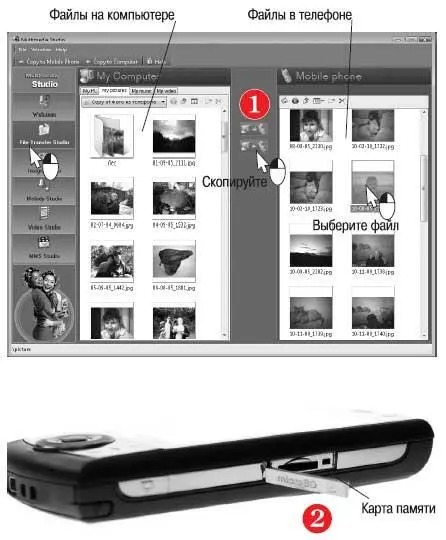
Часто телефоны рассчитаны на карты уменьшенного размера, например, microSD. Чтобы установить такую карту в кардридер нетбука, понадобится адаптер-переходник (3).
Как правило, адаптеры продаются вместе с картами памяти.

Как получить снимок с веб-камеры?
Почти в каждый нетбук встроена веб-камера. Хотя по характеристикам она заметно уступает любому фотоаппарату и даже многим телефонам, иногда хочется сделать снимок с ее помощью.
К сожалению, в Windows 7 не предусмотрено стандартное средство для получения снимков с веб-камер. Не беда! На помощь приходят прикладные программы, например, Skype.
Запустите Skype. В главном окне программы выберите команду меню Инструменты|Настройки(1).
Откроется окно настроек Skype. В левой части окна щелкните на пункте Настройки видео(2).
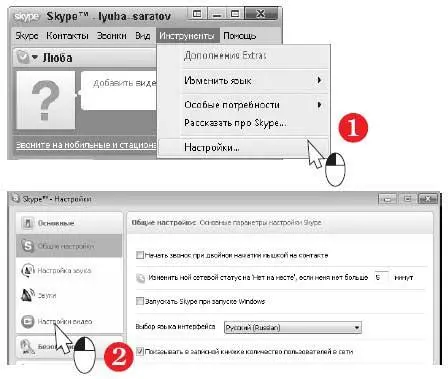
В правой части окна появится изображение с вебкамеры. Чтобы сфотографировать себя, нажмите кнопку Сделать снимок(3).
Изображение с камеры откроется в новом окне.
Читать дальше
Конец ознакомительного отрывка
Купить книгу